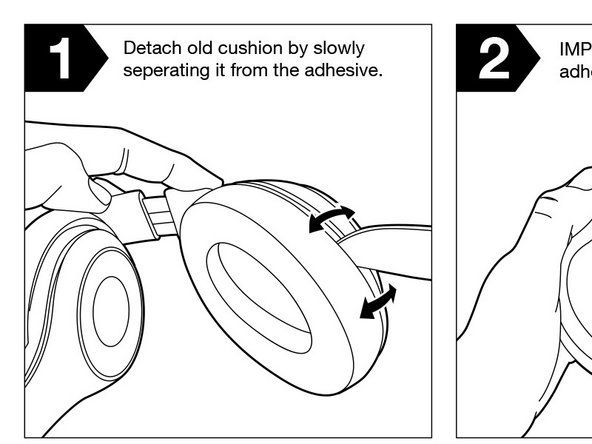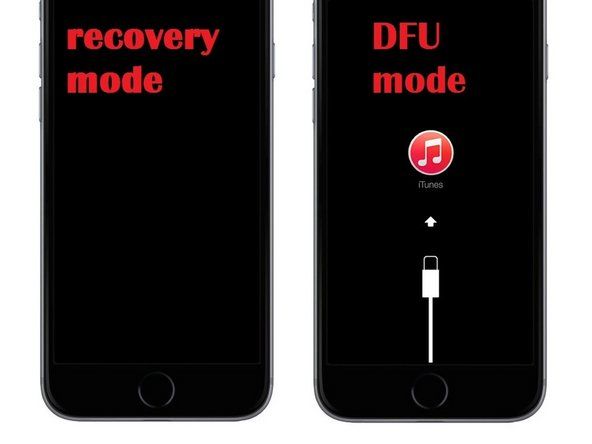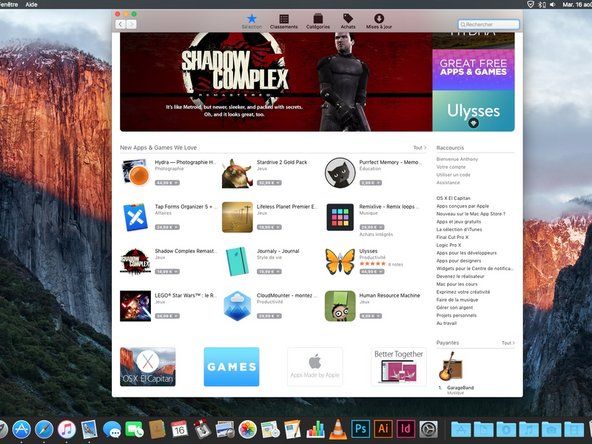HP nešiojamas kompiuteris

Rep: 25
Paskelbta: 2016 09 22
visada, kai bandžiau naudoti savo „hp 15 p 202tx“ nešiojamąjį kompiuterį, „laptop“ paleidimas ir „Windows“ įjungimas
bet po kurio laiko jis rodo mėlyną ekraną su šypsenėle su klaida Say
„WHEA NETEIKIAMA KLAIDA“
Aš pakeičiau RAM, HDD ir atlikau atkūrimą, bet jis neveikė
prašau padėti
vizio e500i b1 neįsijungs
Ar bandėte švarų diegimą neatkurdami atkūrimo?
taip, aš bandžiau švariai įdiegti langą, bet kartais atsiras mėlynas ekranas
diegiant langą
žinau mėlyną ekraną diegiant „Windows“ tikriausiai todėl, kad optinio disko ar standžiojo disko greitis, rekomenduočiau įdėti „Windows“ į USB, rekomenduojama būti USB 3.0, bet 2.0 veiks, ši nuoroda gali leisti įdiegti „Windows 10“ oficialiai https: //www.microsoft.com/en-us/software ... bet yra tam tikrų problemų, jums reikės gero interneto, jums reikės kito kompiuterio, galbūt jūsų draugas ar kažkas, kai atsisiųsite failą, jis pasakys, kad atnaujinkite šį kompiuterį arba sukurkite diegimo laikmeną kitam įrenginiui, kurio nebuvote, pasirinkite sukurti diegimo laikmeną, tada jūs pasirinksite, ką norėdami įdiegti, pasirinksite USB, tada viską padarysite prijungę prie nešiojamojo kompiuterio ir paleisdami diegimą
Aš jau bandžiau, bet net švarus diegimo langas turi tą pačią problemą
6 atsakymai
| | Rep: 1,4 tūkst |
Eikite į savo BIOS ir pakeiskite gamyklinius nustatymus. Jei galite, kad nešiojamas kompiuteris veiktų, patariu, jei įmanoma, įsigyti naujausias vaizdo plokštės tvarkykles. (Kai kurios nešiojamųjų kompiuterių vaizdo plokštės nebus atnaujintos.) Taip pat, jei vis dar turite „Windows“ naujinių, turėtumėte juos gauti visus, kol jų nebebus. Taip pat, jei negalite pakelti nešiojamojo kompiuterio, patikrinkite HDD, ar jame nėra klaidų, ir patikrinkite visas savo atminties korteles, kad įsitikintumėte, ar jose nėra jokių problemų.
Turite gauti atnaujintą vaizdo įrašų tvarkyklę savo sistemai, kuri pagal paiešką yra
„NVIDIA GeForce 830M“ (skirtas 2 GB DDR3)
Kol įdiegiau tvarkykles, „Bsod“ pasirodė tris kartus
Tai vėl parodo
ti 83 plius nepavyko įsijungti
Išbandykite „Live“ kompaktinį diską, pvz., „Ubuntu LIVE“, ir paleiskite kompiuterį. Pažiūrėkite, ar tai veikia. Jei taip, jūsų aparatūra yra gera, jei ne, gali būti, kad kompiuteryje kažkas negerai.
 | Rep: 49 |
kai sakėte, kad įdiegėte kitą HDD, buvo tas NAUJAS? Gaukite pigų NAUJĄ.
Įdiekite pagrindinę sistemą diske ir pažiūrėkite, kaip ji vyksta.
taip, aš įdiegiau naują HDD, bet jis neveikė
| | Rep: 1,4 tūkst |
Kaip ištaisyti klaidą „whea_uncorrectable_error“ sistemoje „Windows 8.1“, „Windows 10“
Greitas sprendimas, kaip išspręsti „whea_uncorrectable_error“ sistemoje „Windows 10“
1 žingsnis: Atsisiųskite šį kompiuterio nuskaitymo ir taisymo įrankį
maytag bravos quiet series 300 skalbyklės vadovas
2 žingsnis: Spustelėkite „Pradėti nuskaityti“, kad rastumėte „Windows“ problemas, kurios „Windows 10“ gali sukelti „whea_uncorrectable_error“
3 žingsnis: Norėdami išspręsti visas problemas, spustelėkite „Pradėti taisymą“.
1 sprendimas - išjunkite „Overclock“ BIOS
Dažniausias „whea_uncorrectable_error“ taisymas yra „overclock“ išjungimas iš jūsų BIOS. Norėdami tai padaryti, atlikite šiuos veiksmus:
Atidarykite meniu Pradėti ir eikite į Nustatymai
Eikite į „Update and Security“ ir tada į „Recovery“ skirtuką
kaip pakeisti saugiklį kalėdinėse šviesose
Spustelėkite „Advanced Startup“ ir jūsų kompiuteris bus paleistas iš naujo
Išplėstinio paleidimo metu eikite į Trikčių šalinimas, tada Išplėstinės parinktys ir tada UEFI programinės įrangos nustatymai
Spustelėkite Paleisti iš naujo
Paleidus kompiuterį iš naujo, jis turėtų automatiškai atidaryti BIOS, taigi eikite į skirtuką Išplėstinė
Nei „Performance“, ir ieškokite „Overclocking“
Įsitikinkite, kad neįjungtas spartinimas
Išsaugokite BIOS pakeitimus (klaviatūroje paspausdami F10) ir paleiskite kompiuterį įprastai
Išjungę įsijungimą, daugiau neturėtumėte susidurti su šia problema, bet jei ji vis dar yra, patikrinkite vieną iš šių sprendimų.
2 sprendimas - paleiskite „Windows“ saugiuoju režimu ir patikrinkite, ar nėra tvarkyklių
Perkraukite arba uždarykite „Windows 8.1“, „Windows 10“ kompiuterį
Kai kompiuteris paleidžiamas, klaviatūroje paspauskite „F8“ arba kita kombinacija būtų „Shift + F8“.
| | Rep: 1 |
ką tai reiškia, jis vis paleidžiamas iš naujo
 | Rep: 1 |
„Windows 10“ vartotojai dažnai susiduria su mėlynu ekranu dėl mirties klaidų. Su šia problema susidūriau anksčiau ir bandžiau kaip 5 skirtingus metodus. Šią klaidą gali sukelti kelios priežastys. Negaliu išsamiai paaiškinti kiekvieno žingsnio, bet manau, kad kiekvienas, susiduriantis su šia problema, galėtų suprasti arba galite perskaityti šį straipsnį: Ištaisyti WHEA_UNCORRECTABLE_ERROR (Kruopščiai paaiškinta)
Vienas iš šių žingsnių išspręs problemą:
1. Išjunkite „Overclock“ BIOS
„MacBook Pro 13“ tinklainės (2015 m. pradžioje) ekrano pakeitimas
2. Ištaisykite sugadintus arba nesuderinamus įrenginių tvarkykles
3. Pašalinkite bet kurią neseniai pridėtą programą
4. Ištaisykite sugadintus „Windows“ sistemos failus
5. Atminties (RAM) klaidoms ištaisyti naudokite „Memory Diagnostic“
6. Nuskaitykite ir patikrinkite, ar standžiajame diske nėra klaidų
7. Ištaisykite sugadintus registro failus
8. „Windows“ atkūrimas ankstesniu laiko momentu
 | Rep: 1 |
Eikite į savo BIOS ir pakeiskite gamyklinius nustatymus. Jei galite, kad nešiojamasis kompiuteris veiktų, patariu, jei įmanoma, įsigyti naujausias vaizdo plokštės tvarkykles. Jei tai neveikia, galite pabandyti čia rasite kitą sprendimą .
Saulėta